삼성 프린터 SL-M2630ND 모델은 흑백 레이저 프린터로써 단순히 문서 출력을 할 때 사용하면 매우 좋은 모델 중 하나다. 하지만 제대로 된 사용설명서를 알지 못해서 당황하는 경우가 있는데, 이럴 경우 공식 홈페이지에서 사용 설명서를 다운로드할 수 있다.
아래 설명되어 있는 내용은 삼성전자 공식 홈페이지에 접속해서 삼성 흑백 레이저 프린터인 SL-M2630ND 모델명을 검색한 후 PDF 문서를 직접 다운로드해서 사용하는 방법에 대해서 안내되어 있다.
삼성 프린터 SL-M2630ND 사용 설명서 받기
삼성 흑백 레이저 프린터 SL-M2630ND 모델은 일반 사무실에서도 많이 사용되지만 가정용으로도 매우 훌륭한 프린터 중 하나다. 하지만 각종 용지 걸림이나 프린터 오작동 등 문제가 발생할 경우 어떻게 해야 될지 모를 경우 1차적으로 사용설명서를 확인한다.
그리고 서비스 센터에 문의해서 해결하는 방법으로 처리하면 매우 좋다.
- 삼성전자 서비스 홈페이지에 접속한다.
- 화면 아래쪽에 “프린터/복합기” 메뉴를 선택한다.
- 상세 제품에서 “흑백 레이저 프린터”를 선택한다.
- 다운로드 항목에서 모델명 SL-M2630ND 입력한다.
- 검색 버튼을 터치하면 모델명을 찾을 수 있다.
- “매뉴얼 선택 -> User Manual(KO)” 버전을 터치한다.
- 다운로드 되면서 PDF 문서를 읽어볼 수 있다.
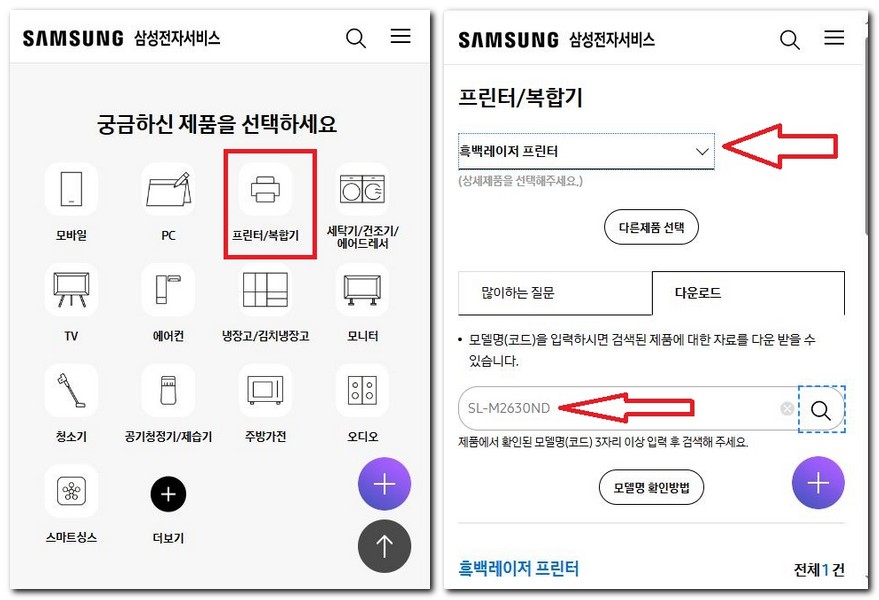
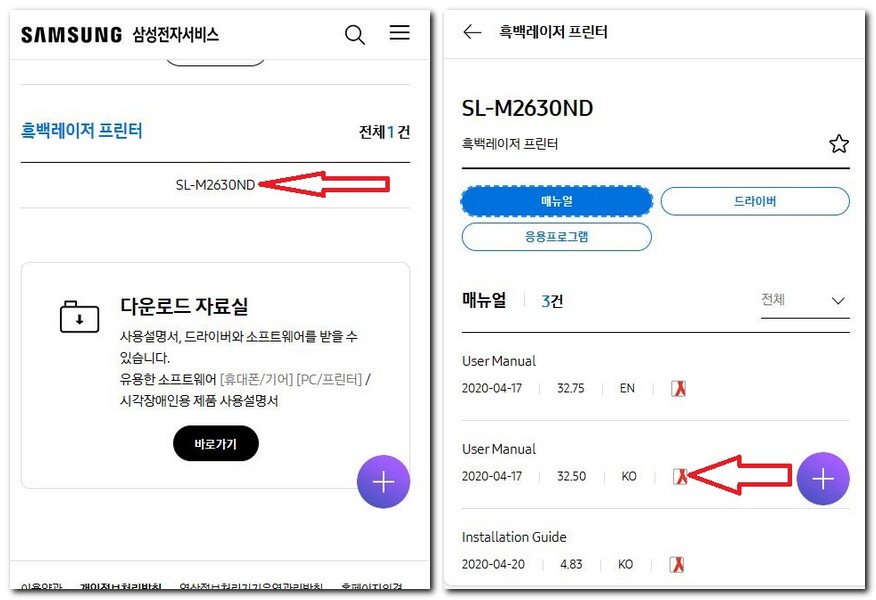
이렇게 삼성전자 서비스센터 홈페이지에서는 프린터 사용설명서에 대해서 자세히 안내되어 있기 때문에 문서를 읽어보고 참고해서 문제를 해결하면 된다.
삼성 프린터 드라이버 SL-M2630ND 다운로드 받기
삼성 프린터를 설치후 윈도우에 드라이버 설치를 진행하기 위해서는 사용설명서에서 매뉴얼을 선택하지 않고, 드라이버를 선택하면 원하는 설치 파일을 다운로드 받을 수 있다.
- 삼성전자 서비스 홈페이지에 접속한다.
- 화면 아래쪽에 “프린터/복합기” 메뉴를 선택한다.
- 상세 제품에서 “흑백레이저 프린터”를 선택한다.
- 다운로드 항목에서 모델명 SL-M2630ND 입력한다.
- 검색 버튼을 터치하면 모델명을 찾을 수 있다.
- “드라이버 선택 -> Windows 드라이버”을 터치한다.
zip, exe 파일 2개가 있는데 현재 본인 설치 환경에 맞춰서 다운로드 받아서 설치하면 된다.
삼성 흑백레이저 프린터 모델명 확인하기
프린터 사용 설명서를 다운로드 받으려면 우선 본인이 사용중인 프린터 모델명 확인이 필요하다. 삼성 흑백레이저 프린터 모델명을 정확하게 확인하기 위해서는 아래와 같은 방법으로 확인하면 된다.
삼성 흑백레이저 프린터 모델명 보기
- 흑백 레이저 프린터 본체 앞면 또는 윗면의 조작부에서 모델명이 적혀 있다.
- 정면 우측에서 모델명 확인을 한다.
- 정면 상단의 좌측에서 모델명 확인을 한다.
- 정면 우측의 상단에서 모델명 확인을 한다.
- 프린터 본체 뒷면에 위치한 라벨(스티커)에서 모델명 확인을 한다.
이와 같이 여러가지 방법으로 현재 사용중인 삼성 흑백레이저 프린터 모델명을 정확히 확인할 수 있다.